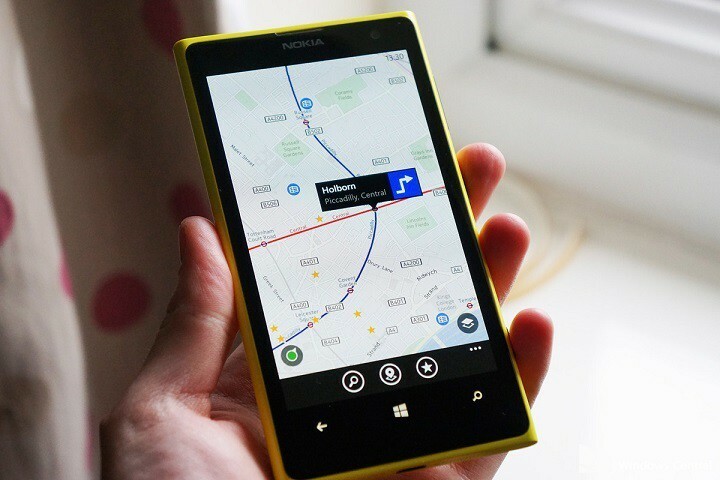Вече не се използва версията или системата, базирана на номера Windows от Microsoft. Windows 10 стартира като модел WaaS, което означава Windows As A Service модел. За да създаде нови функции и подобрения и да поправи по-лесно грешките, Microsoft продължава да предлага нови актуализации непрекъснато, което има свои собствени плюсове и минуси. Някои актуализации могат да бъдат достатъчно големи, докато някои завършват за секунди, без дори потребителите да са наясно с това.
Някои от най-широко известните актуализации, донесени през ноември 2015 г., бяха тези на Дублиран праг 2 което се оказа с невероятни характеристики. Те обаче са много важни Microsoft принуждава всеки един от тях върху потребителите на Home Edition. Но чувствали ли сте някога, че вашият компютър не е актуален? или по-точно актуализациите ви са заседнали и не работят правилно? Тук представяме основните начини за отстраняването им.!
Прочетете също: Как да деинсталирам актуализация в Windows 10
Проверки, които трябва да се направят
Вместо да мислим в компютърен специалист, ние често пренебрегваме основните стъпки. Две от основните неща, които трябва да бъдат проверени, преди да преминете към сложни задачи, могат да бъдат
- Уверете се, че измерената ви връзка не е изключена. Намирате ги под Wifi раздел настройки

- Изключили сте опцията за отлагане на надстройките. Намирате ги под Старт> Настройки> Разширени опции за актуализация на Windows.
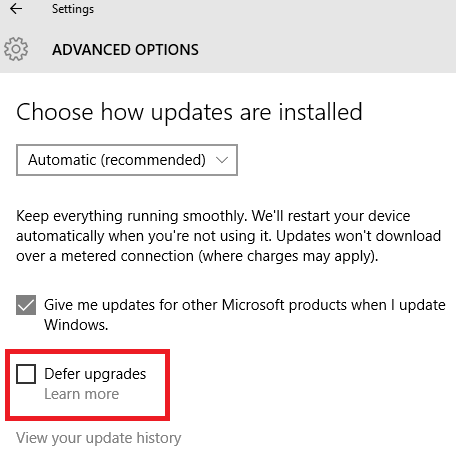
Windows не е оригинален
Няма да получавате актуализации, ако текущата ви версия на Windows 10 не е активиран правилно или ако не е оригинална версия на Windows. Това се прави, защото Microsoft правилна проверка на текущото състояние на Windows, преди да извлече известието за актуализация на Windows.
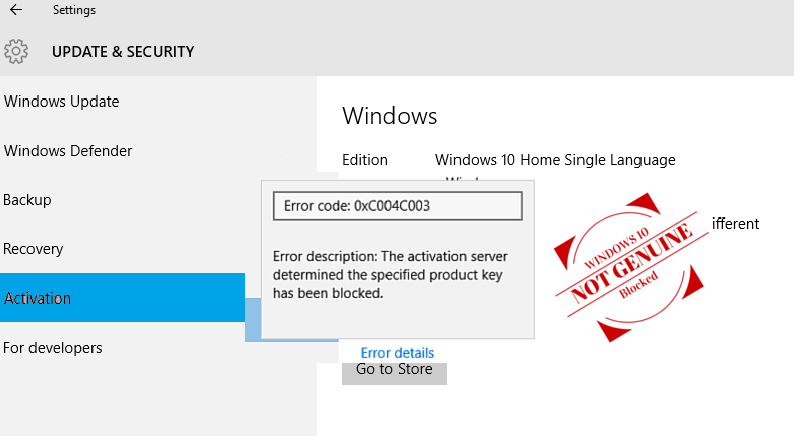
Период от 30 дни
Ако сте включили на Windows 10 наскоро, тоест по-малко от 30 дни преди Windows 7/8 / 8.1, тогава е малко вероятно да получите много големи актуализации, като споменатите по-горе. Това се прави от Microsoft за да ви позволи да се върнете към предишните версии на Windows, ако не се чувствате Windows 10 е вашето парче торта.
Следвайки йерархията
Някои важни приложения изискват да изтеглите някое от предишните му, преди да изтеглите най-новото. Ако е актуализация на драйвер, можете да го актуализирате ръчно онлайн. В противен случай можете да преминете към инструмента за отстраняване на неизправности при актуализацията на прозореца.
Друг начин може да бъде отварянето на Командния ред и въведете следните два реда
net stop wuauserv
нетни стоп битове
Сега отидете по следния път: C: \ Windows \ Software Distribution и изтрийте всички файлове и папки, които намерите там.
Отвори Командния ред отново и въведете следното, за да стартирате актуализацията
net start wuauserv
нетни начални бита
Рестартирайте компютъра си, за да почувствате изненадата.
MCT на вашата помощ
Инструментът за създаване на медии, повярвайте ми, макар че крайният вариант ще бъде най-добрият и ще бъде от голяма помощ.
Етап 1:
Изтеглете Инструмент за създаване на медии.
Стъпка 2:
Отворете след успешното му инсталиране, като приемете лицензионните условия и изберете опцията Надстройте компютъра сега.
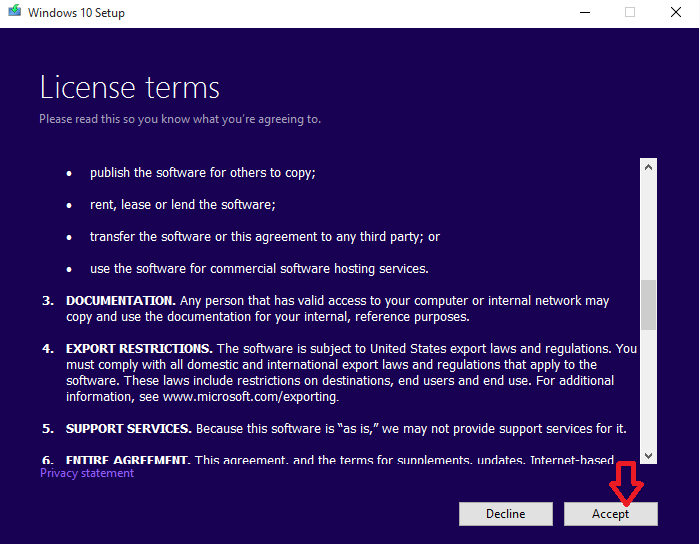
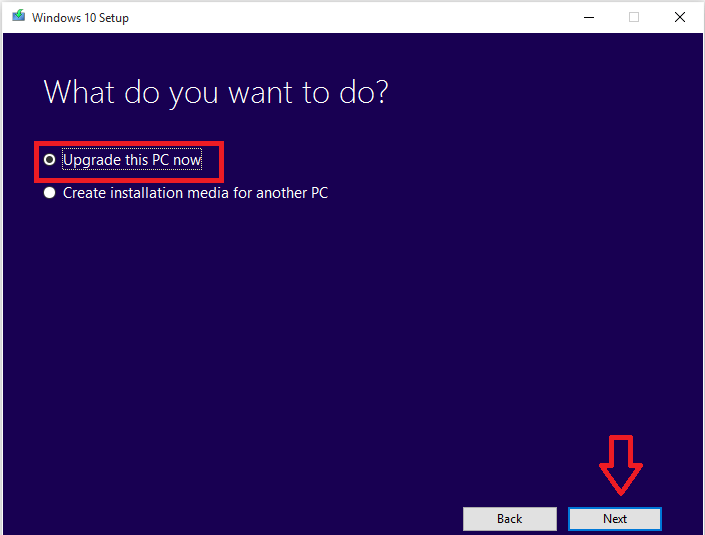
Стъпка 3:
След като приключи изтеглянето, натиснете Съхранявайте стари файлове и програми и кликнете върху Следващия.Вашият компютър се рестартира два пъти и натиснете клавиша Win + R и напишете winver за проверка.
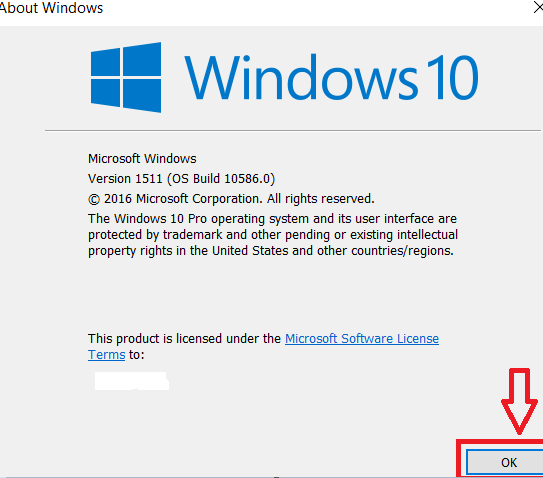
Изпробвайте гореспоменатите опции, за да се измъкнете от закъсалата неприятност при актуализацията.